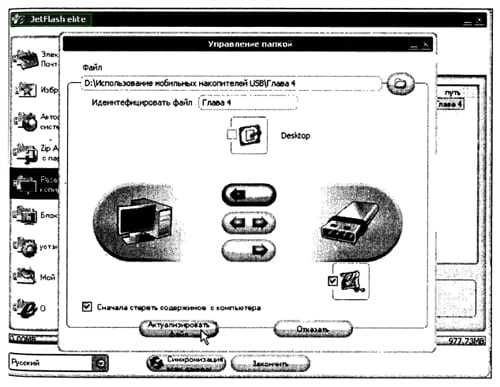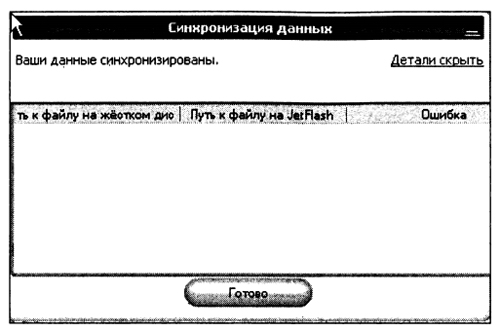Восстановление данных из созданного резервного файла является штатной функцией программы JetFlash® elite. В данном случае восстановленный файл окажется на том же самом месте, где он находился в момент резервирования, и в том же виде, в каком он был на момент резервирования. Все дополнения и изменения в восстанавливаемом файле, введенные позднее, будут утеряны безвозвратно.
При восстановлении вводить пароль не потребуется, поскольку он был введен ранее при запуске программы и сохраняется в ней. Некоторые утилиты для мобильных ОС, не способны сохранять введенные пароли. К примеру, многие программы для android, используют графические изображения и жесты для идентификации и ввода пароля.
Нет необходимости повторять с самого начала весь процесс создания резервного файла, тем более что он уже был описан ранее. Поэтому вполне можно начать с промежуточного этапа, представленного на рисунке. Если на вкладке Синхронизация данных выделить единственный резервный файл, то станут активными инструменты, обозначенные символами +, i, х. В данном случае необходимо использовать инструмент i, который разрешает редактирование опций синхронизации для существующей выбранной папки. Появляется наложенное окно Управление папкой, в котором следует нажать верхнюю кнопку со стрелкой, символизирующей передачу данных из мобильного накопителя в компьютер, т. е. передачу в компьютер данных резервного файла. Одновременно слева внизу окна появляется опция Сначала стереть содержимое с компьютера. Эту опцию следует выбрать для продолжения операций. Опция Декомпрессирование уже была выбрана ранее.
Теперь для замены на винчестере папки данными из резервного файла, хранящегося на мобильном накопителе в папке с именем My Folders и показанного в левой панели, необходимо лишь нажать кнопку Актуализировать файл.
Выполненные действия приведут к восстановлению содержимого файла из резервной копии. При этом все изменения в файле, сделанные на винчестере позже, будут теперь безвозвратно утеряны.
Об отсутствии ошибок восстановления данных свидетельствует появившееся окно Синхронизация данных с пустой графой Ошибка в показанной таблице результатов синхронизации.